Comment enlever Iqll ransomware et récupérer des fichiers
Conseils complets pour supprimer Iqll ransomware
Une infection de type ransomware empêche les victimes d’accéder à leurs fichiers. Il effectue le cryptage des fichiers, ce qui oblige à utiliser une clé/un outil spécifique pour les déverrouiller. Les escrocs derrière lui demandent aux victimes de payer une rançon pour fournir la clé de déchiffrement. En règle générale, les fourchettes de frais de rançon se situent entre 500 USD et 1500 USD. Seuls Bitcoin et d’autres crypto-monnaies similaires sont utilisés comme mode de transaction afin que la transaction ne puisse pas être tracée.
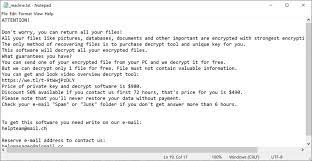
Au fur et à mesure que Iqll ransomware crypte, les fichiers cryptés reçoivent l’extension .iqll. Par exemple, un fichier 1.jpg devient 1.jpg.iqll, 2.jpg devient 2.jpg.iqll et 3.jpg devient 3.jpg.iqll et ainsi de suite. Comme note de rançon, Iqll crée un fichier texte nommé _readme.txt. Il indique aux utilisateurs qu’ils doivent acheter l’outil de décryptage auprès des escrocs derrière lui pour la récupération des fichiers. Le prix de cet outil de décryptage est de 980 $.
Cependant, les utilisateurs le proposent au prix réduit de 490 $ pour une période limitée de 3 jours. Pour lancer la récupération des fichiers, il leur est demandé d’écrire un e-mail aux escrocs derrière et de leur envoyer le numéro d’identification fourni. Il leur est également proposé de joindre un fichier crypté. Le décryptage de ce fichier est fourni par les escrocs comme preuve que l’outil de décryptage fonctionne vraiment. Pour la communication, les adresses e-mail [email protected] ou [email protected] y sont mentionnées.
Il est important de mentionner qu’il n’est en aucun cas recommandé de payer/contacter les escrocs. Ces personnes ne sont pas fiables et bien souvent elles ne fournissent aucun outil de décryptage même si toutes leurs demandes sont satisfaites. En règle générale, la récupération des données est possible en utilisant la sauvegarde disponible. En outre, les clichés instantanés de volume créés automatiquement par le système d’exploitation Windows peuvent être utilisés pour récupérer les fichiers, s’ils n’ont pas été endommagés en raison de l’infection du système.
Si les deux options ci-dessus ne sont pas disponibles, vous devez utiliser des outils de récupération de données pour la récupération de fichiers. Il existe de nombreux produits logiciels tiers disponibles, prétendant récupérer des fichiers corrompus, endommagés, altérés, manquants et supprimés. Cependant, certains d’entre eux peuvent être malveillants et vous devez donc être prudent avant de les télécharger.
Un autre conseil que nous souhaitons vous donner est que vous devez d’abord supprimer Iqll ransomware du système avant d’essayer de récupérer les fichiers pour éviter son interférence. La suppression du ransomware peut facilement être effectuée à l’aide d’un outil antivirus réputé ou en suivant nos instructions manuelles fournies sous la publication. La première option est très recommandée car elle nécessite moins de compétences en informatique, prend moins de temps et donne une meilleure option de résultat.
Comment Iqll ransomware s’est-il infiltré ?
La plupart des infections de type ransomware sont distribuées par le biais de chevaux de Troie, de courriers électroniques, d’outils peu fiables, de sources de téléchargement de fichiers, de programmes, de fausses mises à jour de logiciels et d’outils d’activation de logiciels non officiels. Les chevaux de Troie sont des logiciels malveillants qui ont différentes fonctions. L’un d’eux est de provoquer une chaîne d’infection ou de télécharger/installer des virus informatiques supplémentaires. Ces virus peuvent être distribués en utilisant l’une des manières décrites dans le paragraphe ci-dessous.
Les courriers indésirables sont utilisés pour diffuser des logiciels malveillants via des pièces jointes ou des liens vers des sites Web. Les escrocs visent à amener les gens à télécharger et à ouvrir un fichier conçu pour télécharger/installer des logiciels malveillants. Ces fichiers sont généralement des fichiers Microsoft Office malveillants, des documents PDF, des fichiers JavaScript et des fichiers d’archive tels que RAR, ZIP, des fichiers exécutables (comme .exe).
Les canaux de téléchargement non fiables tels que les réseaux p2p, les sites d’hébergement de fichiers gratuits et les téléchargeurs tiers propagent des logiciels malveillants en les présentant comme des logiciels légitimes. Les fausses mises à jour de logiciels peuvent être conçues pour infecter les systèmes de deux manières : elles peuvent installer des logiciels malveillants au lieu de correctifs, des mises à jour ou exploiter des bogues, des failles de logiciels obsolètes pour provoquer une infection du système. Les outils d’activation de logiciels non officiels provoquent une infection du système en contournant soi-disant les clés d’activation des logiciels payants.
Texte présenté dans le fichier texte de Iqll ransomware (“_readme.txt”) :
ATTENTION!
Ne vous inquiétez pas, vous pouvez retourner tous vos fichiers !
Tous vos fichiers tels que les images, les bases de données, les documents et autres éléments importants sont cryptés avec le cryptage le plus puissant et une clé unique.
La seule méthode de récupération de fichiers consiste à acheter un outil de décryptage et une clé unique pour vous.
Ce logiciel décryptera tous vos fichiers cryptés.
De quelles garanties disposez-vous ?
Vous pouvez envoyer un de vos fichiers cryptés depuis votre PC et nous le décryptons gratuitement.
Mais nous ne pouvons décrypter qu’un seul fichier gratuitement. Le fichier ne doit pas contenir d’informations précieuses.
Vous pouvez obtenir et regarder l’outil de décryptage de la présentation vidéo :
hxxps://we.tl/t-eglcxvZv1s
Le prix de la clé privée et du logiciel de décryptage est de 980 $.
Remise de 50% disponible si vous nous contactez dans les 72 premières heures, le prix pour vous est de 490 $.
Veuillez noter que vous ne restaurerez jamais vos données sans paiement.
Vérifiez votre e-mail dans le dossier “Spam” ou “Junk” si vous n’obtenez pas de réponse plus de 6 heures.
Pour obtenir ce logiciel, vous devez écrire sur notre e-mail :
Réservez votre adresse e-mail pour nous contacter :
Votre identifiant personnel :
–
Comment empêcher l’installation de ransomware ?
Utilisez toujours les sites Web officiels et les liens directs pour tout téléchargement de logiciel. N’ouvrez aucun e-mail provenant d’adresses inconnues et suspectes. Les logiciels installés doivent être mis à jour et activés à l’aide d’outils ou de fonctions des développeurs de logiciels officiels. Utilisez un outil antivirus réputé qui peut analyser régulièrement le système à la recherche de menaces. En outre, il fournira des mises à jour pour le système d’exploitation et toutes les applications installées. Si Iqll ransomware s’exécute déjà sur le système, nous vous recommandons d’utiliser un outil antivirus réputé et de le supprimer immédiatement.
Offre spéciale
Iqll ransomware peut être une infection informatique effrayante qui peut retrouver sa présence encore et encore car il garde ses fichiers cachés sur les ordinateurs. Pour effectuer une suppression sans tracas de ce malware, nous vous suggérons de faire un essai avec un puissant scanner anti-programme malveillant Spyhunter pour vérifier si le programme peut vous aider à vous débarrasser de ce virus.
Assurez-vous de lire le CLUF de SpyHunter, les critères d’évaluation des menaces et la politique de confidentialité. Le scanner gratuit Spyhunter téléchargé ne fait que scanner et détecter les menaces actuelles des ordinateurs et peut également les supprimer une fois, mais il vous oblige à passer les 48 prochaines heures. Si vous avez l’intention de supprimer les therats détectés instantanément, vous devrez acheter sa version de licences qui activera complètement le logiciel.
Offre de récupération de données
Nous vous suggérons de choisir vos fichiers de sauvegarde récemment créés afin de restaurer vos fichiers cryptés, mais si vous ne disposez pas de telles sauvegardes, vous pouvez essayer un outil de récupération de données pour vérifier si vous pouvez restaurer vos données perdues.
Détails et guide d’utilisation de l’antimalware
Cliquez ici pour Windows
Cliquez ici pour Mac
Étape 1: supprimer Iqll ransomware via le «Mode sans échec avec réseau»
Étape 2: enlever Iqll ransomware à l’aide de «Restauration du système»
Étape 1: supprimer Iqll ransomware via le «Mode sans échec avec réseau»
Pour les utilisateurs de Windows XP et Windows 7: démarrez le PC en «Mode sans échec». Cliquez sur l’option “Démarrer” et appuyez continuellement sur F8 pendant le processus de démarrage jusqu’à ce que le menu “Option avancée Windows” apparaisse à l’écran. Choisissez «Mode sans échec avec mise en réseau» dans la liste.

Maintenant, une fenêtre homescren apparaît sur le bureau et la station de travail travaille maintenant sur le “Mode sans échec avec mise en réseau”.
Pour les utilisateurs de Windows 8: Accédez à l ‘«écran de démarrage». Dans les résultats de la recherche, sélectionnez les paramètres, saisissez «Avancé». Dans l’option “Paramètres généraux du PC”, choisissez l’option “Démarrage avancé”. Encore une fois, cliquez sur l’option “Redémarrer maintenant”. Le poste de travail démarre au «Menu d’options de démarrage avancées». Appuyez sur «Dépanner» puis sur le bouton «Options avancées». Dans «l’écran d’options avancées», appuyez sur «Paramètres de démarrage». Encore une fois, cliquez sur le bouton “Redémarrer”. Le poste de travail va maintenant redémarrer dans l’écran «Paramètres de démarrage». Ensuite, appuyez sur F5 pour démarrer en mode sans échec en réseau

Pour les utilisateurs de Windows 10: Appuyez sur le logo Windows et sur l’icône «Power». Dans le menu nouvellement ouvert, choisissez «Redémarrer» tout en maintenant le bouton «Shift» du clavier enfoncé. Dans la nouvelle fenêtre ouverte «Choisir une option», cliquez sur «Dépanner» puis sur «Options avancées». Sélectionnez “Paramètres de démarrage” et appuyez sur “Redémarrer”. Dans la fenêtre suivante, cliquez sur le bouton “F5” du clavier.

Étape 2: enlever Iqll ransomware à l’aide de «Restauration du système»
Connectez-vous au compte infecté par Iqll ransomware. Ouvrez le navigateur et téléchargez un outil anti-malware légitime. Effectuez une analyse complète du système. Supprimez toutes les entrées détectées malveillantes.
Offre spéciale
Iqll ransomware peut être une infection informatique effrayante qui peut retrouver sa présence encore et encore car il garde ses fichiers cachés sur les ordinateurs. Pour effectuer une suppression sans tracas de ce malware, nous vous suggérons de faire un essai avec un puissant scanner anti-programme malveillant Spyhunter pour vérifier si le programme peut vous aider à vous débarrasser de ce virus.
Assurez-vous de lire le CLUF de SpyHunter, les critères d’évaluation des menaces et la politique de confidentialité. Le scanner gratuit Spyhunter téléchargé ne fait que scanner et détecter les menaces actuelles des ordinateurs et peut également les supprimer une fois, mais il vous oblige à passer les 48 prochaines heures. Si vous avez l’intention de supprimer les therats détectés instantanément, vous devrez acheter sa version de licences qui activera complètement le logiciel.
Offre de récupération de données
Nous vous suggérons de choisir vos fichiers de sauvegarde récemment créés afin de restaurer vos fichiers cryptés, mais si vous ne disposez pas de telles sauvegardes, vous pouvez essayer un outil de récupération de données pour vérifier si vous pouvez restaurer vos données perdues.
Si vous ne pouvez pas démarrer le PC en “Mode sans échec avec réseau”, essayez d’utiliser “Restauration du système”
- Pendant le “Démarrage”, appuyez continuellement sur la touche F8 jusqu’à ce que le menu “Options avancées” apparaisse. Dans la liste, choisissez «Mode sans échec avec invite de commande» puis appuyez sur «Entrée»

- Dans la nouvelle invite de commande ouverte, saisissez «cd restore» puis appuyez sur «Entrée».

- Tapez: rstrui.exe et appuyez sur “ENTRÉE”

- Cliquez sur “Suivant” dans les nouvelles fenêtres

- Choisissez l’un des «points de restauration» et cliquez sur «Suivant». (Cette étape restaurera le poste de travail à sa date et heure antérieures avant l’infiltration Iqll ransomware dans le PC.

- Dans les fenêtres récemment ouvertes, appuyez sur «Oui».

Une fois que votre PC est restauré à sa date et heure précédentes, téléchargez l’outil anti-malware recommandé et effectuez une analyse approfondie afin de supprimer les fichiers Iqll ransomware s’ils sont restés dans le poste de travail.
Afin de restaurer chaque fichier (séparé) par ce ransomware, utilisez la fonction «Windows Previous Version». Cette méthode est efficace lorsque la «fonction de restauration du système» est activée sur le poste de travail.
Remarque importante: Certaines variantes de Iqll ransomware suppriment également les «Shadow Volume Copies». Par conséquent, cette fonctionnalité peut ne pas fonctionner tout le temps et n’est applicable que pour les ordinateurs sélectifs.
Comment restaurer un fichier crypté individuel:
Pour restaurer un seul fichier, faites un clic droit dessus et allez dans «Propriétés». Sélectionnez l’onglet «Version précédente». Sélectionnez un «point de restauration» et cliquez sur l’option «Restaurer».

Afin d’accéder aux fichiers cryptés par Iqll ransomware, vous pouvez également essayer d’utiliser “Shadow Explorer“. (http://www.shadowexplorer.com/downloads.html). Pour obtenir plus d’informations sur cette application, appuyez ici. (http://www.shadowexplorer.com/documentation/manual.html)

Important: Data Encryption Ransomware est très dangereux et il est toujours préférable de prendre des précautions pour éviter son attaque sur votre poste de travail. Il est conseillé d’utiliser un puissant outil anti-malware afin d’obtenir une protection en temps réel. Avec cette aide de «SpyHunter», des «objets de stratégie de groupe» sont implantés dans les registres afin de bloquer les infections nuisibles comme Iqll ransomware.
De plus, dans Windows 10, vous obtenez une fonctionnalité très unique appelée «Fall Creators Update» qui offre la fonctionnalité «Contrôle d’accès aux dossiers» afin de bloquer tout type de cryptage des fichiers. Avec l’aide de cette fonctionnalité, tous les fichiers stockés dans les emplacements tels que «Documents», «Images», «Musique», «Vidéos», «Favoris» et «Bureau» sont sécurisés par défaut.

Il est très important que vous installiez cette «mise à jour de Windows 10 Fall Creators Update» sur votre PC pour protéger vos fichiers et données importants contre le cryptage du ransomware. Les informations supplémentaires sur la façon d’obtenir cette mise à jour et d’ajouter une forme supplémentaire de protection contre les attaques par rnasomware ont été discutées ici. (https://blogs.windows.com/windowsexperience/2017/10/17/get-windows-10-fall-creators-update/)
Comment récupérer les fichiers cryptés par Iqll ransomware?
Jusqu’à présent, vous auriez compris ce qui est arrivé à vos fichiers personnels qui ont été chiffrés et comment vous pouvez supprimer les scripts et les charges utiles associés à Iqll ransomware afin de protéger vos fichiers personnels qui n’ont pas été endommagés ou chiffrés jusqu’à présent. Afin de récupérer les fichiers verrouillés, les informations détaillées relatives à la «Restauration du système» et aux «Copies de volume fantôme» ont déjà été discutées précédemment. Cependant, si vous ne parvenez toujours pas à accéder aux fichiers cryptés, vous pouvez essayer d’utiliser un outil de récupération de données.
Utilisation de l’outil de récupération de données
Cette étape s’adresse à toutes les victimes qui ont déjà essayé tout le processus mentionné ci-dessus mais qui n’ont trouvé aucune solution. Il est également important que vous puissiez accéder au PC et installer n’importe quel logiciel. L’outil de récupération de données fonctionne sur la base de l’algorithme d’analyse et de récupération du système. Il recherche les partitions système afin de localiser les fichiers originaux qui ont été supprimés, corrompus ou endommagés par le malware. N’oubliez pas que vous ne devez pas réinstaller le système d’exploitation Windows, sinon les copies «précédentes» seront supprimées définitivement. Vous devez d’abord nettoyer le poste de travail et éliminer l’infection Iqll ransomware. Laissez les fichiers verrouillés tels quels et suivez les étapes mentionnées ci-dessous.
Étape 1: Téléchargez le logiciel sur le poste de travail en cliquant sur le bouton «Télécharger» ci-dessous.
Étape 2: exécutez le programme d’installation en cliquant sur les fichiers téléchargés.

Étape 3: Une page de contrat de licence apparaît à l’écran. Cliquez sur «Accepter» pour accepter ses conditions et son utilisation. Suivez les instructions à l’écran comme mentionné et cliquez sur le bouton «Terminer».

Étape 4: Une fois l’installation terminée, le programme s’exécute automatiquement. Dans la nouvelle interface ouverte, sélectionnez les types de fichiers que vous souhaitez récupérer et cliquez sur «Suivant».

Étape 5: Vous pouvez sélectionner les «lecteurs» sur lesquels vous souhaitez que le logiciel s’exécute et exécute le processus de récupération. Ensuite, cliquez sur le bouton “Numériser”.

Étape 6: En fonction du lecteur que vous sélectionnez pour l’analyse, le processus de restauration commence. L’ensemble du processus peut prendre du temps en fonction du volume du lecteur sélectionné et du nombre de fichiers. Une fois le processus terminé, un explorateur de données apparaît à l’écran avec un aperçu de ces données à récupérer. Sélectionnez les fichiers que vous souhaitez restaurer.

Étape 7. Ensuite, localisez l’emplacement où vous souhaitez enregistrer les fichiers récupérés.

Offre spéciale
Iqll ransomware peut être une infection informatique effrayante qui peut retrouver sa présence encore et encore car il garde ses fichiers cachés sur les ordinateurs. Pour effectuer une suppression sans tracas de ce malware, nous vous suggérons de faire un essai avec un puissant scanner anti-programme malveillant Spyhunter pour vérifier si le programme peut vous aider à vous débarrasser de ce virus.
Assurez-vous de lire le CLUF de SpyHunter, les critères d’évaluation des menaces et la politique de confidentialité. Le scanner gratuit Spyhunter téléchargé ne fait que scanner et détecter les menaces actuelles des ordinateurs et peut également les supprimer une fois, mais il vous oblige à passer les 48 prochaines heures. Si vous avez l’intention de supprimer les therats détectés instantanément, vous devrez acheter sa version de licences qui activera complètement le logiciel.
Offre de récupération de données
Nous vous suggérons de choisir vos fichiers de sauvegarde récemment créés afin de restaurer vos fichiers cryptés, mais si vous ne disposez pas de telles sauvegardes, vous pouvez essayer un outil de récupération de données pour vérifier si vous pouvez restaurer vos données perdues.




